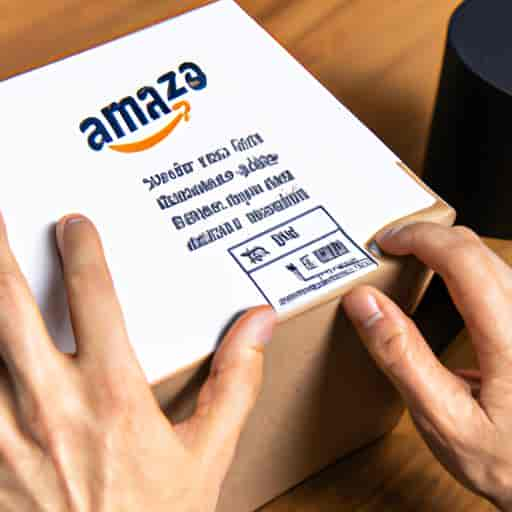Lorsque vous achetez des produits sur Amazon, il est important que votre adresse de facturation soit à jour. Cela garantit que la commande sera livrée à la bonne adresse et que la facture sera envoyée à la bonne personne. Cet article vous montrera comment modifier votre adresse de facturation sur Amazon en quelques étapes simples.
Tout d’abord, vous devez vous connecter à votre compte Amazon. Une fois connecté, vous pouvez accéder aux paramètres de votre compte et trouver une section pour modifier votre adresse de facturation. C’est rapide et facile, mais cela peut vous éviter des problèmes à l’avenir. Restez à l’écoute pour savoir comment.
Étape 1 : Connexion à votre compte Amazon
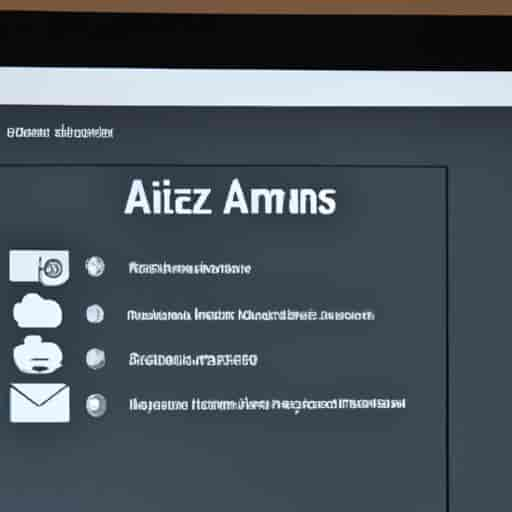
Instructions pour vous connecter à votre compte Amazon
La première étape pour changer votre adresse de facturation sur Amazon consiste à vous connecter à votre compte. Pour ce faire, rendez-vous sur le site Web d’Amazon et cliquez sur “Connexion” dans le coin supérieur droit de l’écran. Il vous sera demandé d’entrer votre adresse e-mail ou votre numéro de portable ainsi que votre mot de passe. Si vous avez oublié votre mot de passe, vous pouvez cliquer sur “Mot de passe oublié” et suivre les instructions pour le réinitialiser.
Explication de l’importance d’avoir un compte actif
Il est important d’avoir un compte Amazon actif pour pouvoir modifier votre adresse de facturation. Si vous n’avez pas de compte, vous devrez en créer un avant de pouvoir accéder à cette fonctionnalité. Un compte Amazon vous permet également de suivre vos commandes, de gérer vos paramètres de paiement et d’expédition et d’accéder à des offres exclusives aux membres. Dans l’ensemble, un compte Amazon actif est essentiel pour des achats en ligne sûrs et faciles.
Étape 2 : Accès aux paramètres de compte
Instructions pour accéder aux paramètres de compte
Pour modifier votre adresse de facturation sur Amazon, vous devez accéder aux paramètres de votre compte. Suivez ces étapes simples pour y parvenir :
- Connectez-vous à votre compte Amazon.
- Cliquez sur “Compte et listes” dans le coin supérieur droit de la page d’accueil.
- Sélectionnez “Votre compte” dans le menu déroulant.
- Dans la section “Paramètres de compte”, cliquez sur “Adresse de facturation”.
Où trouver la section d’adresse de facturation
Une fois que vous aurez accédé aux paramètres de votre compte, vous verrez plusieurs options de modification, y compris une section “Adresse de facturation”. Ici, vous pouvez modifier votre adresse de facturation actuelle en saisissant une nouvelle adresse ou en sélectionnant une adresse dans votre carnet d’adresses.
Assurez-vous que toutes les informations sont correctes avant de cliquer sur “Enregistrer les modifications”. Cela garantit que votre commande sera livrée à la bonne adresse et que la facture sera envoyée à la bonne personne.
Étape 3 : Modification de l’adresse de facturation
Maintenant que vous êtes sur la page des paramètres du compte, vous pouvez modifier votre adresse de facturation en quelques clics.
Instructions pour changer votre adresse de facturation sur Amazon
- Accédez à la section “Votre adresse” et cliquez sur “Modifier” à côté de votre adresse de facturation.
- Entrez votre nouvelle adresse de facturation et assurez-vous que toutes les informations sont exactes et à jour.
- Cliquez sur le bouton “Enregistrer les modifications” pour enregistrer votre nouvelle adresse de facturation.
L’importance de la précision de l’adresse
Lorsque vous modifiez votre adresse de facturation, il est important de vous assurer que toutes les informations sont correctes et exactes. Cela évite les malentendus ou les erreurs lors de la livraison ou de la facturation.
Assurez-vous que votre adresse de facturation est complète, y compris le nom de la rue, le numéro du bâtiment, l’appartement ou l’appartement, le code postal et la ville. Si vous avez des informations supplémentaires, telles que des instructions de livraison spéciales, vous pouvez également les ajouter dans la section “Instructions de livraison spéciales”.
Une modification précise de votre adresse de facturation vous aidera à éviter des retards et des problèmes inutiles.
Étape 4 : Vérification de l’adresse de facturation
Maintenant que vous avez changé votre adresse de facturation pour Amazon, il est important de vérifier que tout est en ordre. Vous ne voulez pas que vos achats soient envoyés à la mauvaise adresse ou que votre facture soit envoyée au mauvais endroit. Voici comment vérifier votre adresse de facturation sur Amazon :
Instructions on how to verify billing address on Amazon
- Connectez-vous à votre compte Amazon
- Accédez aux paramètres de votre compte
- Cliquez sur “Adresses” dans la section “Paramètres de commande”
- Vérifiez que votre adresse de facturation est correcte. Sinon, vous pouvez la modifier en cliquant sur “Modifier” à droite de l’adresse.
Explanation of the importance of accuracy in address details
Les détails d’adresse valides sont cruciaux lors de la vérification de votre adresse de facturation sur Amazon. Une adresse incorrecte peut entraîner des retards dans le traitement de votre commande ou même l’envoi d’une facture à la mauvaise personne. C’est pourquoi il est important de vérifier et de modifier votre adresse de facturation pour éviter des problèmes à l’avenir. Prenez le temps de vérifier vos informations de facturation pour vous assurer que tout est en ordre.
Conclusion
En résumé, la mise à jour de votre adresse de facturation sur Amazon est essentielle pour éviter les problèmes potentiels lors de la livraison de vos commandes. En suivant les étapes simples de cet article, vous pouvez facilement changer votre adresse de facturation en Amazon en quelques minutes.
Veuillez noter que l’exactitude des informations que vous fournissez est essentielle pour que vos produits soient livrés à la bonne adresse. Assurez-vous de revérifier votre adresse de facturation avant de la valider.
En suivant ces instructions, vous pouvez facilement modifier votre adresse de facturation sur Amazon. J’espère que vous avez trouvé cet article utile et que vous reviendrez pour plus de conseils sur Amazon et d’autres sujets connexes.